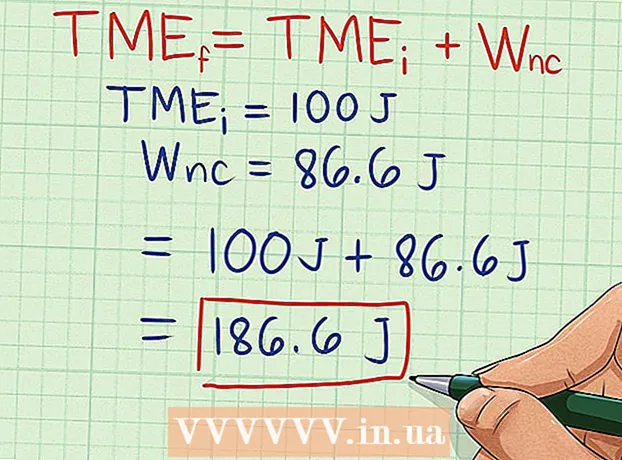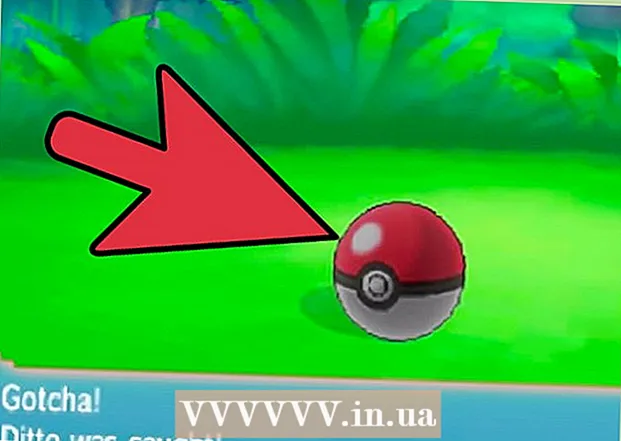مؤلف:
Ellen Moore
تاريخ الخلق:
16 كانون الثاني 2021
تاريخ التحديث:
1 تموز 2024

المحتوى
- خطوات
- جزء 1 من 2: كيفية إضافة محور ص ثاني
- الجزء 2 من 2: كيفية تغيير نوع الرسم البياني المرتبط بالمحور الثانوي
تحتاج أحيانًا إلى إظهار اتجاهات بيانات متعددة على مخطط Excel واحد. للوهلة الأولى ، لن يكون الأمر بهذه السهولة إذا تم قياس البيانات بوحدات مختلفة. لكن لا تقلق - إنها في الواقع سهلة للغاية. في هذه المقالة ، سوف نوضح لك كيفية إضافة محور ص ثاني إلى رسم بياني في Microsoft Excel.
خطوات
جزء 1 من 2: كيفية إضافة محور ص ثاني
 1 قم بإنشاء جدول بيانات بالبيانات. يجب أن تكون كل قيمة في خلية منفصلة ، ويجب تمييز الصفوف والأعمدة بالعناوين.
1 قم بإنشاء جدول بيانات بالبيانات. يجب أن تكون كل قيمة في خلية منفصلة ، ويجب تمييز الصفوف والأعمدة بالعناوين.  2 حدد البيانات التي تريد رسم الرسم البياني عليها. للقيام بذلك ، استخدم الماوس لتحديد الخلايا بالبيانات المطلوبة. قم أيضًا بتمييز العناوين.
2 حدد البيانات التي تريد رسم الرسم البياني عليها. للقيام بذلك ، استخدم الماوس لتحديد الخلايا بالبيانات المطلوبة. قم أيضًا بتمييز العناوين. - لتحديد بعض الخلايا فقط ، اضغط مع الاستمرار على كنترول وانقر على كل خلية مرغوبة.
 3 انقر فوق إدراج. يوجد هذا الزر في شريط القائمة أعلى الصفحة. يفتح شريط الأدوات "إدراج".
3 انقر فوق إدراج. يوجد هذا الزر في شريط القائمة أعلى الصفحة. يفتح شريط الأدوات "إدراج".  4 انقر فوق رمز الرسم البياني المطلوب. سيتم إنشاء رسم بياني بناءً على البيانات المحددة.
4 انقر فوق رمز الرسم البياني المطلوب. سيتم إنشاء رسم بياني بناءً على البيانات المحددة. - يمكنك إضافة محور ثان إلى رسم بياني خطي أو شريطي.
 5 انقر نقرًا مزدوجًا فوق الخط الذي تريد محاذاة المحور الثاني. يؤدي النقر فوق سطر مرة واحدة إلى تحديد جميع نقاط البيانات لهذا الخط. سيؤدي النقر المزدوج إلى عرض قائمة تنسيق نقطة البيانات.
5 انقر نقرًا مزدوجًا فوق الخط الذي تريد محاذاة المحور الثاني. يؤدي النقر فوق سطر مرة واحدة إلى تحديد جميع نقاط البيانات لهذا الخط. سيؤدي النقر المزدوج إلى عرض قائمة تنسيق نقطة البيانات.  6 انقر على أيقونة الرسم البياني الشريطي. تسمى هذه الأيقونة خيارات السلسلة وتقع في أعلى ويمين قائمة تنسيق نقطة البيانات.
6 انقر على أيقونة الرسم البياني الشريطي. تسمى هذه الأيقونة خيارات السلسلة وتقع في أعلى ويمين قائمة تنسيق نقطة البيانات.  7 حدد المربع بجوار "المحور الثانوي". ستجد هذا الخيار ضمن خيارات السلسلة في قائمة تنسيق نقطة البيانات. يظهر محور ثانوي به أرقام على الجانب الأيمن من الرسم البياني.
7 حدد المربع بجوار "المحور الثانوي". ستجد هذا الخيار ضمن خيارات السلسلة في قائمة تنسيق نقطة البيانات. يظهر محور ثانوي به أرقام على الجانب الأيمن من الرسم البياني.
الجزء 2 من 2: كيفية تغيير نوع الرسم البياني المرتبط بالمحور الثانوي
 1 انقر بزر الماوس الأيمن على الرسم البياني. ستجده في منتصف جدول بيانات Excel. تظهر قائمة بجوار خط الرسم البياني.
1 انقر بزر الماوس الأيمن على الرسم البياني. ستجده في منتصف جدول بيانات Excel. تظهر قائمة بجوار خط الرسم البياني.  2 انقر فوق تغيير نوع الرسم البياني لسلسلة. ستفتح نافذة حيث يمكنك تحرير الرسم التخطيطي.
2 انقر فوق تغيير نوع الرسم البياني لسلسلة. ستفتح نافذة حيث يمكنك تحرير الرسم التخطيطي.  3 حدد المربعات بجوار سلسلة البيانات المطلوبة. لربط خطوط أخرى بالمحور ص ، حدد المربعات المجاورة لسلسلة البيانات المقابلة ، والموجودة في قسم المحور ص في الركن الأيمن السفلي من النافذة.
3 حدد المربعات بجوار سلسلة البيانات المطلوبة. لربط خطوط أخرى بالمحور ص ، حدد المربعات المجاورة لسلسلة البيانات المقابلة ، والموجودة في قسم المحور ص في الركن الأيمن السفلي من النافذة.  4 حدد نوع مخطط لكل سلسلة بيانات. لا يمكنك فقط ربط الرسم البياني بالمحور الصادي الثاني ، ولكن يمكنك أيضًا تغيير نوع الرسم البياني نفسه. من القائمة المنسدلة ، حدد نوع الرسم البياني لكل سلسلة بيانات في الزاوية اليمنى السفلية من النافذة.
4 حدد نوع مخطط لكل سلسلة بيانات. لا يمكنك فقط ربط الرسم البياني بالمحور الصادي الثاني ، ولكن يمكنك أيضًا تغيير نوع الرسم البياني نفسه. من القائمة المنسدلة ، حدد نوع الرسم البياني لكل سلسلة بيانات في الزاوية اليمنى السفلية من النافذة.  5 انقر فوق حسنا. سيتم حفظ التغييرات التي تم إجراؤها.
5 انقر فوق حسنا. سيتم حفظ التغييرات التي تم إجراؤها. - لتغيير نوع الرسم البياني بأكمله ، انقر فوق نوع المخطط المطلوب في القائمة الموجودة على اليسار ، ثم انقر نقرًا مزدوجًا فوق نمط المخطط في النافذة.